当前位置:首页 > 帮助中心 > 如何用U盘做系统盘?u盘启动盘制作重装教程【图文】
如何用U盘做系统盘?u盘启动盘制作重装教程【图文】
如何用U盘做系统盘?首先,你要准备一个质量好的,容量至少8G的u盘。接着,就是下载大白菜u盘制作工具,一定要在官网下载,确保安全。最后,就是用u盘工具来制作一个u盘启动盘了,制作好之后就能用来重装系统。想要学习的话,就一起来看看u盘启动盘制作重装教程图文。
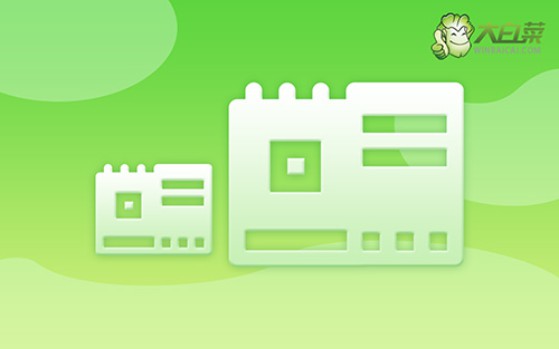
一、u盘重装系统工具
镜像版本: Windows 10专业版
工具软件:大白菜u盘启动盘制作工具(点击红字下载)
二、u盘重装系统准备
1、不管是下载U盘启动盘软件,还是制作u盘启动盘,都要关闭杀毒软件再操作,避免被误认为是有害病毒。
2、通常情况下,U盘重装系统后,相应电脑的驱动都会被完整安装。但若你有顾虑,也可以预先准备好驱动软件并存放在U盘中,以备不时之需。
3、除了驱动程序外,你还可以将所需的操作系统保存在U盘启动盘中,这样后续操作会更加便捷。如果不清楚从何处获取镜像文件,可以访问“MSDN我告诉你”网站。
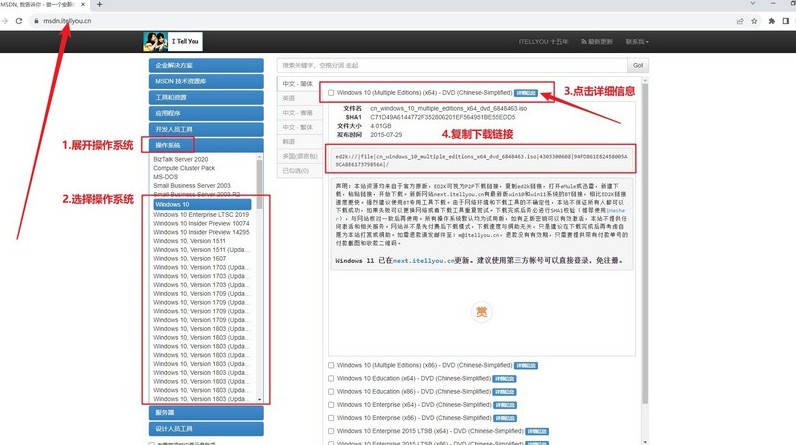
三、u盘重装系统步骤
一、准备大白菜U盘
1、访问大白菜官网,认准winbaicai,下载合适的U盘启动盘制作工具压缩包,并解压打开备用。
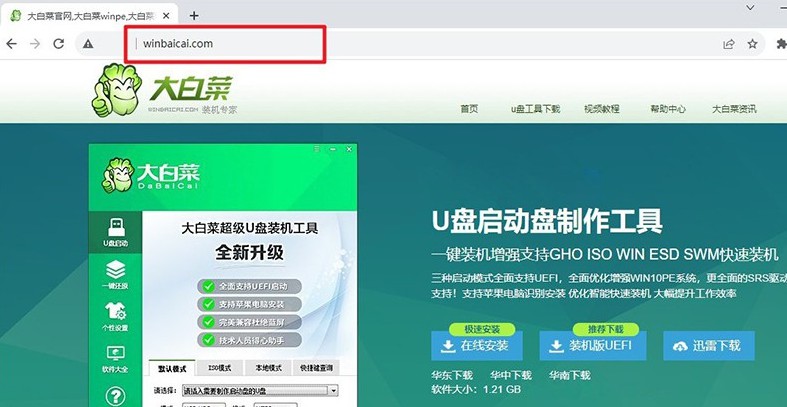
2、将一个容量为8GB的U盘连接至电脑,如图默认设置,点击“一键制作成USB启动盘”即可进行制作。
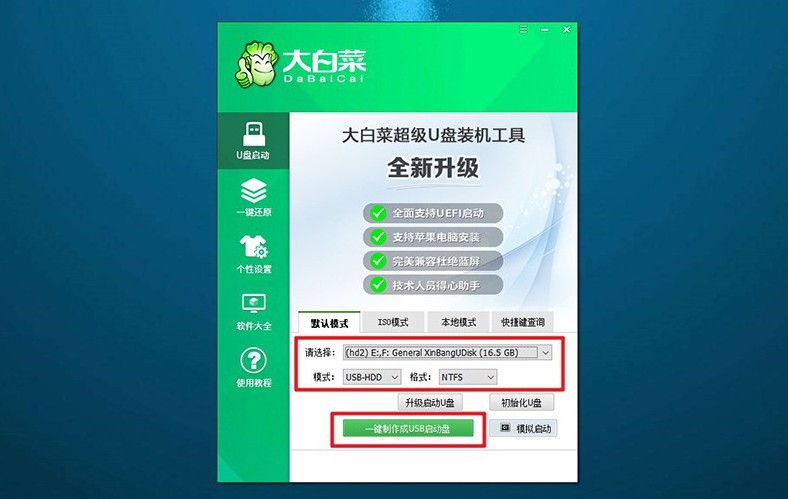
3、制作完成后,你可以选择将系统镜像保存在U盘启动盘中以备使用。
二、启动大白菜U盘
1、后续设置启动需要快捷键,先查询电脑对应的u盘启动快捷键,记下来后续使用。
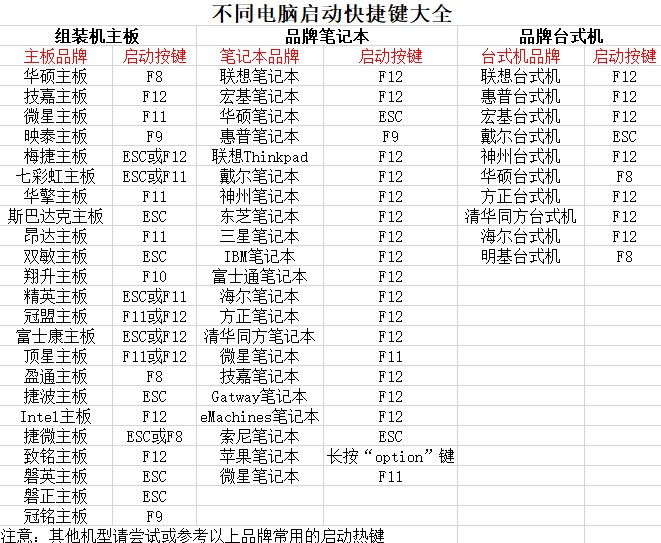
2、重启电脑,在开机画面出现之前,快速按下U盘启动的快捷键,进入启动界面,选择U盘对应的选项并按回车。
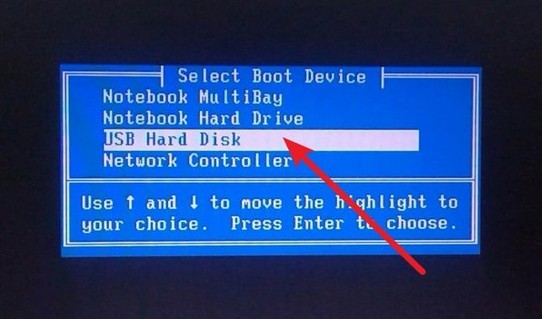
3、进入大白菜主菜单后,选择【1】选项并按回车,即可进入U盘WinPE桌面。
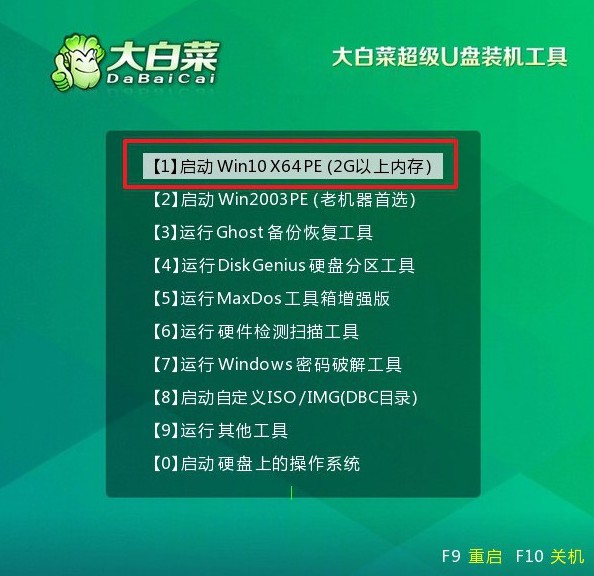
三、大白菜U盘安装电脑系统
1、在U盘WinPE桌面中,启动一键装机软件,选择之前存储在U盘中的系统镜像,在C盘上进行安装,然后点击“执行”。
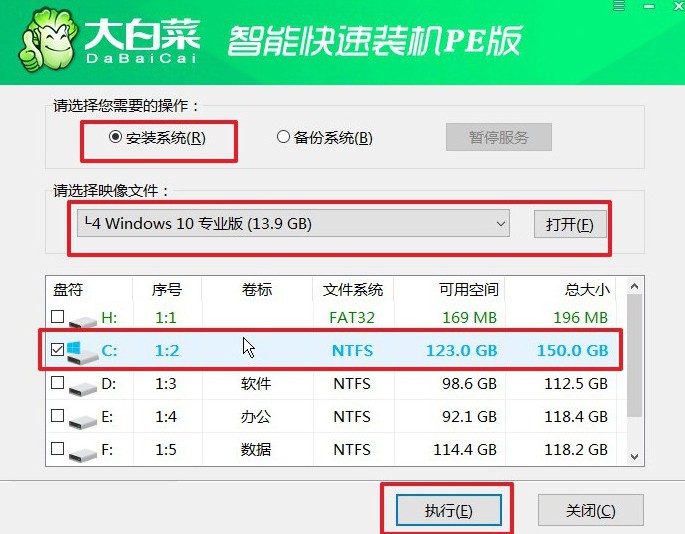
2、弹出还原设置窗口后,选择默认选项,点击“是”。
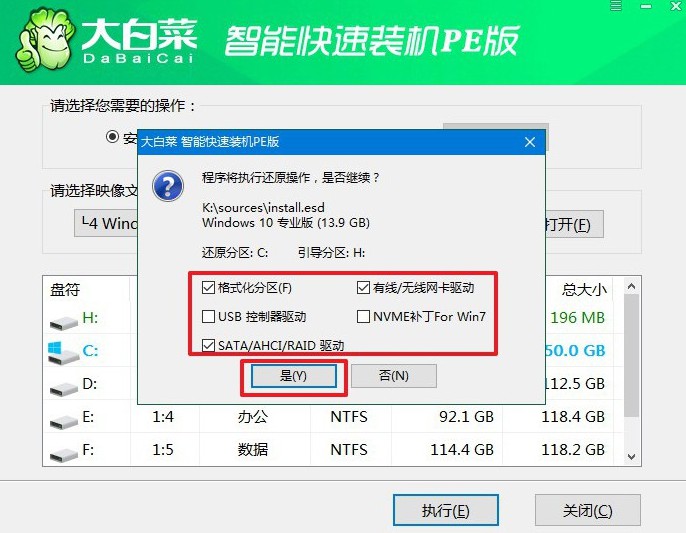
3、弹出显示重装系统进程界面后,注意勾选界面中的“完成后重启”选项。
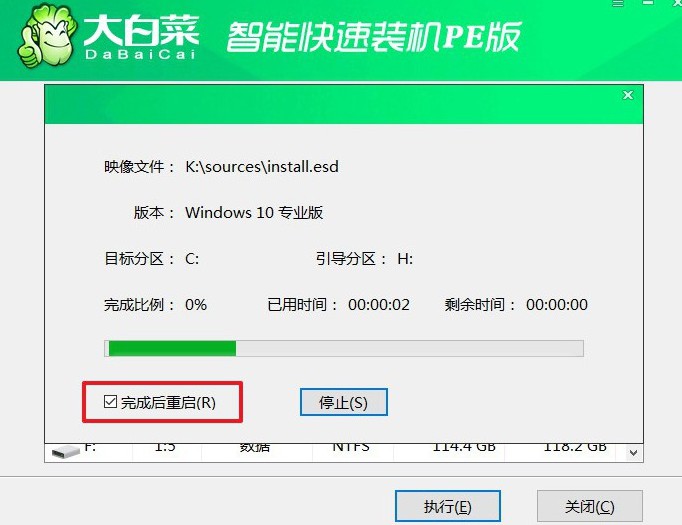
4、最后,大白菜装机软件将自动安装Windows系统,无需额外操作。

四、u盘重装系统故障
重装系统之USB接口失效的解决办法
检查设备管理器:在 Windows 中,打开设备管理器(可以通过右键点击“此电脑”或“计算机”,选择“管理”,然后点击“设备管理器”)。在设备管理器中,查看是否有任何 USB 控制器或 USB 设备显示为带有黄色感叹号的错误图标。如果有,这可能意味着驱动程序未正确安装或存在问题。
安装 USB 驱动程序:访问计算机或主板制造商的官方网站,在支持页面上查找适用于你的计算机型号或主板型号的 USB 驱动程序。下载并安装最新的 USB 驱动程序。安装后重启计算机,看看问题是否解决。
检查 BIOS 设置:重新启动计算机并进入 BIOS 设置(通常按下 Del、F2、F10 或 F12 键)。在 BIOS 设置中,确保 USB 控制器被正确启用。有时,USB 控制器可能会被意外禁用。保存 BIOS 设置并重新启动计算机,查看是否恢复了 USB 功能。
检查物理连接:确保 USB 设备正确插入到 USB 接口中,并且连接牢固。如果有多个 USB 接口,尝试在不同的接口中连接 USB 设备,以排除特定接口故障的可能性。
使用其他 USB 设备:尝试连接其他 USB 设备,例如 USB 鼠标、键盘、闪存驱动器等,查看是否所有的 USB 接口都无法使用,或者只有某个接口失效。
更新系统补丁:确保系统已经安装了最新的操作系统补丁和更新。有时,系统更新可以修复一些硬件兼容性问题。
以上就是本次u盘启动盘制作重装教程图文的全部内容了,你学会了吗?u盘启动盘制作有很多注意事项,比如说你要先关闭安全杀毒软件。因为它的制作过程和系统文件有关,真的很容易被误判为病毒,然后直接查杀,导致制作失败。

